文章詳情頁
Word文檔中行間距調整不了怎么辦
瀏覽:106日期:2022-06-14 17:11:35
Word是Microsoft公司開發的Office辦公組件之一,主要用于文字處理工作。Word文檔中合適的行間距能夠讓我們的文檔瀏覽起來更加容易,更加美觀。有些小伙伴反映說自己的Word文檔調整不了行間距,下面就給大家分析一下Word行間距調整不了的解決方法。
Word行間距調整不了的解決方法:
首先我們先選中所有的文字:
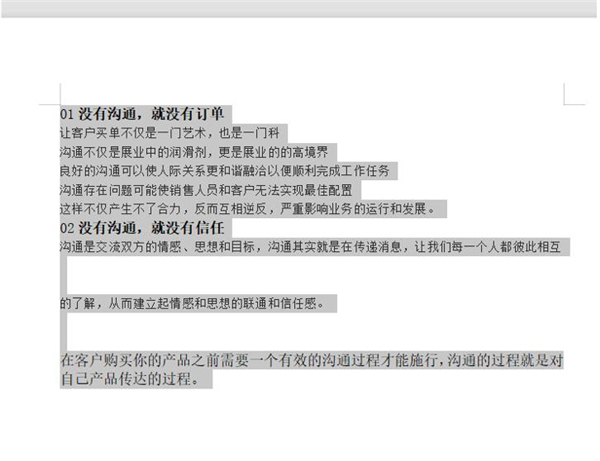
針對行間距修改不了有兩種解決方法:一是取消對其網格,首先我們點擊開始在下方點擊段落標識:
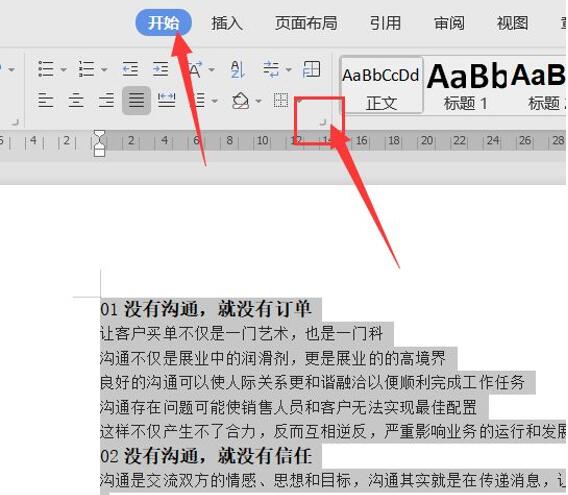
第1種方式是,取消對其網格:
取消勾選如果定義了文檔網格,則對齊到網格,默認我們的文檔是有自己的網格形式,我們微軟雅黑的網格行距默認就很大,這是可以通過強制不對齊即可。如下圖所示:
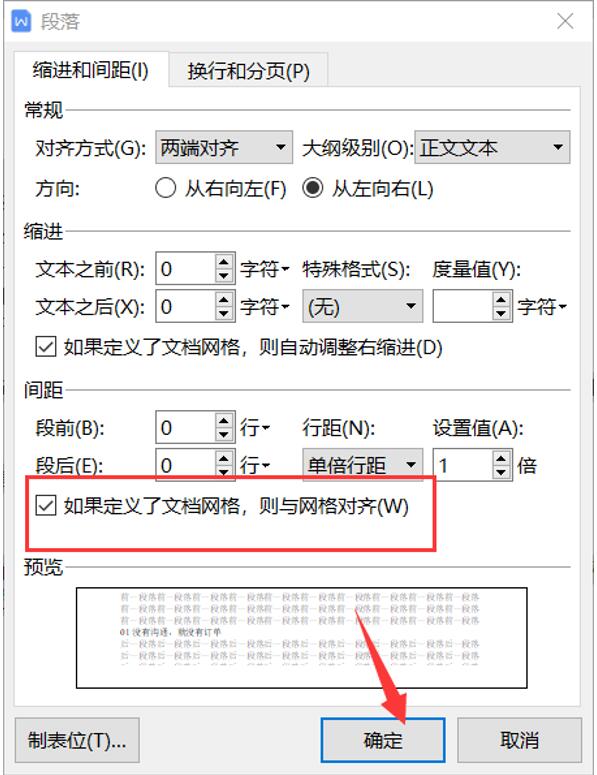
第2種方法是,設置行距為固定值,默認的行距是單倍行距:
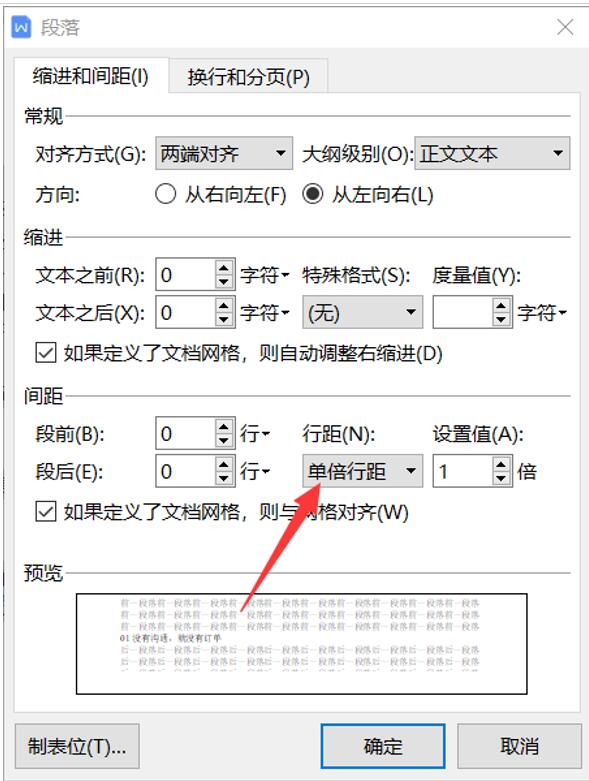
設置固定值后,可以根據對應情況設置固定值的大小,我們可以把它調成為20。
下圖所示:
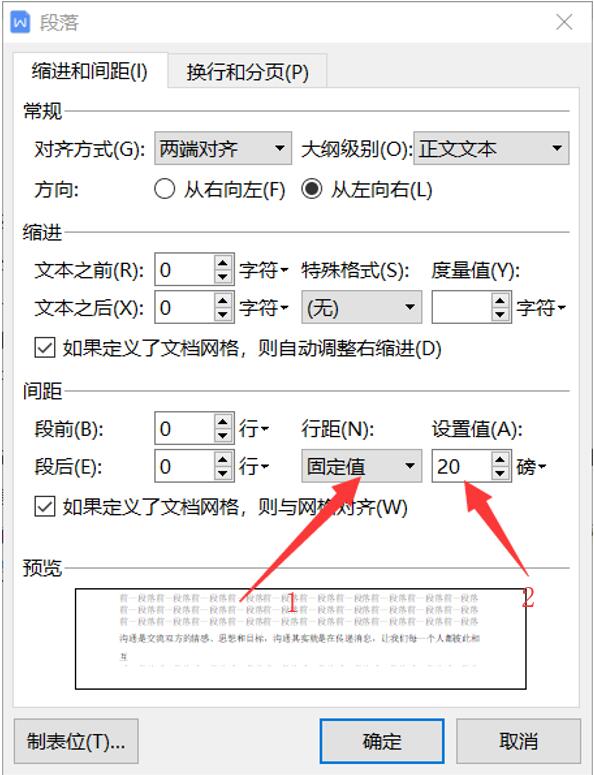
這樣就可以強行的改變行間距,如下圖所示:
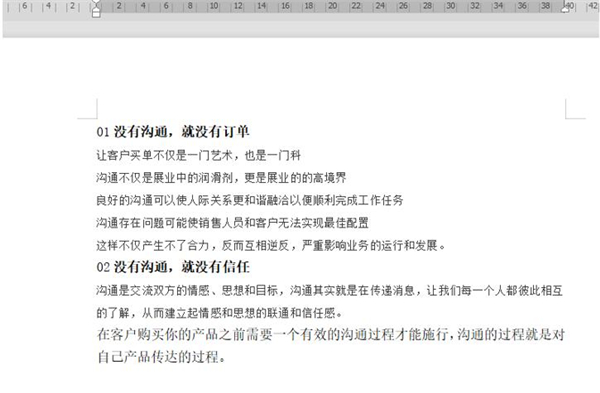 【Word更多技巧】
【Word更多技巧】
以上就是關于Word行間距調整不了的解決方法了,好吧啦網還有更多關于Win7系統的介紹噢~
標簽:
word
相關文章:
1. 怎么設置excel2007凍結窗口2. 網易云怎么一起聽3. 國家反詐中心怎么開啟app自檢4. 天貓超市能拆單退貨嗎5. 蘋果x怎么取消愛奇藝自動續費6. 雙十一退回的紅包在哪7. 華為音樂助眠怎么關8. 微信群怎么接龍報名往下排9. 微信群能單獨換頭像嗎10. 怎么用Word制作貼紙標簽呢?
排行榜
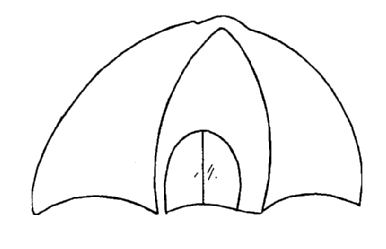
 網公網安備
網公網安備